Ovom ćemo prigodom vidjeti kako povezati naš ArchlinuxARM instaliran na Raspberry pi na Wifi mrežu i generirajte profil, tako da se svaki put kad uključimo Raspberry poveže s automatski konfiguriranom wifi mrežom, omogućujući nam ulaz putem SSH (pa ne bi bilo potrebno da se Raspberry preko HDMI-a poveže na bilo koji TELEVIZOR)
Postavljanje ArchlinuxARM
Prvo ćemo trebati:
- Neka Raspberry bude spojen na internet putem etherneta
- Neka USB Wifi adapter bude spojen na Raspberry
- Na to spojite tipkovnicu
- Povežite se putem HDMI-a s televizorom
Korisnik: root
Lozinka: root
Zatim nastavljamo s preuzimanjem sljedećih paketa:
pacman -Sy dialog wpa_supplicant linux-firmware
Povežite se na mrežu i generirajte mrežne profile
ArchlinuxARM upravlja mrežama pomoću netctl, umjesto da se uključimo u učenje izrade profila za mrežu, mi ćemo koristiti alat wifi-izbornik za generiranje mrežnog profila izvršavamo:
wifi-menu -o
tada ćete vidjeti ovakav izbornik:
gdje odabiremo mrežu, unosimo lozinku i dajemo joj a ime za profil. Profil će biti spremljen pod / etc / netctl / profileName pa ako napravimo pogrešnu lozinku, možemo je izbrisati (s rm / path / to / file) i ponovno konfigurirati profil.
U ovom trenutku možemo provjeriti imamo li Internet, na primjer pinganjem Googlea.
Aktiviranje mreže pri pokretanju
Sad kad imamo svoj profil, nastavljamo s omogućavanjem mrežnog profila, tako da započinje kad uključimo Raspberry, za to ukazujemo putem netctl želimo aktivirati profil naše mreže, za to radimo:
netctl enable NombreDelPerfil
na primjer, da smo na svoj profil stavili "wlan0-MyRed", uputa bi izgledala ovako:
netctl enable wlan0-MiRed
Tada će sljedeći put kada pokrenemo sustav podići konfigurirani profil.
Konačno, možemo odspojiti tipkovnicu i hdmi i smjestiti Raspberry bilo gdje drugdje (stiže očigledan xD signal) i pristupiti joj putem ssh-a za instalaciju okruženja i drugih stvari 🙂

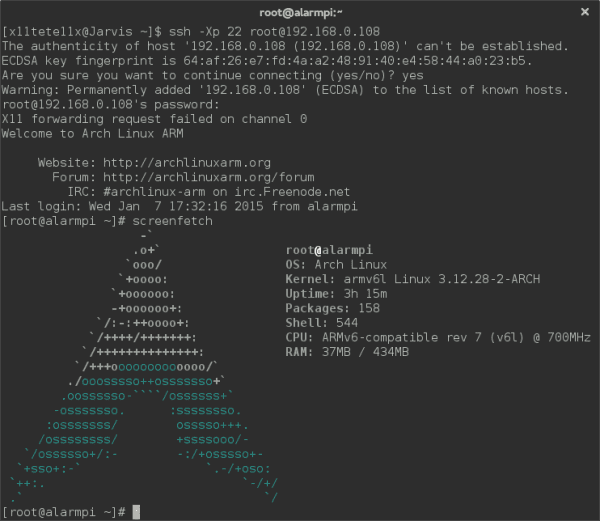
MOJE je pitanje, kako mogu pristupiti arhivskom grafičkom okruženju u raspiju? Već sam probao startx i ništa, ispričavam se, nekako sam newbie (da ne kažem 100% newbie)
Archlinux baza (u svim verzijama, ne samo ARM) dolazi bez grafičkog okruženja, morat ćete je instalirati prije pokretanja.
1. Instalirajte xorg
pacman -S xorg-poslužitelj xorg-xinit xorg-utils xorg-server-utils
2. Instalirajte upravljačke programe za svoj grafikon
Preporučujem besplatne (manje nereda)
Nvidia> pacman -S xf86-video-nouveau nouveau-dri
ATI> pacman -S xf86-video-ati
Intel> pacman -S xf86-video-intel
3. Imate sustav spreman za instalaciju radne površine, odavde je vaša odluka.
Ne biste trebali instalirati vrlo teško radno okruženje (KDE), ja bih se odlučio za Fluxbox ili Xfce
Xfce> pacman -S xfce4 xfce4-dobrote gdm
Fluxbox> pacman -S fluxbox gdm
U oba slučaja 'gdm' odabrao sam ga za jednostavan i intuitivan, ali ako imate više strpljenja, ima ih puno više i boljih (pokušajte tanki ako vam se sviđa)
4. Instalirano okruženje: D, sada ostaje samo podizanje sustava prema zadanim postavkama itd ...
Uredi inittab:
> nano / etc / inittab
#id: 3: initdefault: (dodajte # na početku da biste komentirali redak)
# Dizanje s X11
id: 5: initdefault: (raskomentirajte ovaj redak brisanjem #)
's ovim ste dodijelili razinu pokretanja 5 za pokretanje xorga'
nastavljajte prema dolje ... i naći ćete ove retke, budući da ste instalirali gdm, ostavite ih ovako:
#x: 5: respawn: / usr / bin / xdm -nodaemon (komentirajte ovo)
x: 5: respawn: / usr / sbin / gdm -nodaemon (raskomentirajte ovo)
#x: 5: respawn: / usr / bin / kdm -nodaemon
#x: 5: respawn: / usr / bin / slim> & / dev / null (u slučaju tankog ... Ne znam biste li trebali izvršiti neke druge prilagodbe)
I to je to.
pozdravi
Izvrsna lekcija, pomoglo mi je ... Hvala!